
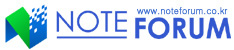
터치 디스플레이의 대중화는 유저들에게 액세서리로 부터의 자유를 주었다. 마우스, 키보드 등을 필수적으로 사용해야 했던 기존의 노트북은 사용성의 제약이 따를 수밖에 없는데 반해 최근 큰 인기를 끌고 있는 스마트폰, 스마트 패드, 태블릿 PC 등의 경우 터치 만으로 모든 것을 해결할 수 있어 어디서나 모바일 라이프를 즐길 수 있게 되었다.
하지만 터치스크린 기반의 모델들은 컨텐츠 생산성의 한계를 가질 수밖에 없다. 물론 소프트 키보드를 기본 지원하기는 하지만 물리적으로 작동하는 일반 키보드에 비할바가 아니기 때문에 각종 오피스 작업이나 전문성을 요하는 그래픽 작업 등을 하기에는 불편함이 따를 수밖에 없다. (이미 제작되어진 컨텐츠를 소모하는 역할에 한정 될 수밖에 없다.)
이번에 리뷰를 진행 할 LG전자 탭북 Z160 은 컨텐츠 생산 능력이 있는 노트북과 어디서나 기기를 사용할 수 있는 뛰어난 사용성이 더해진 모델로 기존 디지털 기기와는 차별화 된 모습을 보여주고 있다. (시중에 출시되는 고성능 울트라북과 비교해도 결코 밀리지 않는 강력한 성능까지 지원하는 모델이다.)
기존에 볼 수 없었던 오토 슬라이딩 기능이 눈길을 사로잡고 있다. 리뷰를 통해 디자인 및 특징을 살펴보고 기기의 활용성 및 성능을 확인해 보도록 하자.

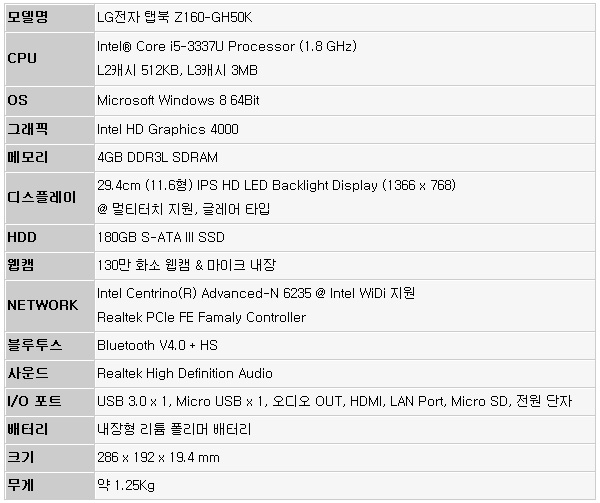
☆ 본제품은 테스트 용 기기로 실제 판매 제품과 스펙의 차이가 있을 수 있습니다.


286 x 192 x 19.4 mm 의 크기와 1.25KG 의 무게로 모바일 OS가 탑재된 스마트 패드에 비할바는 아니지만 윈도우 OS를 탑재한 동급의 노트북 보다는 훨씬 뛰어난 휴대성을 보여주고 있다. (일반 서류가방에 넣고 이동했을 때 큰 부담이 없었다. 터치스크린 기반이며 배터리 사용시간도 길기 때문에 외부에서 많이 사용하는 유저들이 심플하게 들고 다니며 활용할 수 있을 것이다. 단, 좀더 슬림했으면 하는 아쉬움은 든다.)
기기의 디자인은 LG 고급형 노트북 과 같이 화이트 컬러의 깔끔함이 돋보이며 전면 블랙 배젤과 내부의 실버 컬러 적용해 고급스러운 느낌을 살려주고 있다. (탭 형태에서는 일반 제품들과 큰 차이점이 없지만 오토 슬라이딩 키보드를 사용할 경우 색다르게 변신한다. 일반 노트북에서는 경험할 수 없는 느낌을 받을 수 있을 것이다.)


11.6 형의 디스플레이에 1366 x 768 의 HD 해상도를 지원하고 있으며 (FULL HD 해상도를 이 제품에 적용할 경우 글씨 크기가 너무 작아진다. 개인적으로 해상도는 적절하다 보여진다.) LG 의 최고급형 모델답게 IPS 패널을 적용해 시야각 없는 선명한 화질을 즐길 수 있다. (시야각이 심하고 선명도가 떨어지는 TN 패널 제품들과 확연히 비교되는 화질을 보여주었다.) 또한 멀티터치를 지원할 뿐만 아니라 감도도 대단히 뛰어나 외부에서 터치 만으로 기기를 활용하는데 전혀 불편함이 없었다.
또한 상단 중앙에는 130만 화소의 웹캠이 설치되어 있어 각종 화상 프로그램은 물론 웹용 사진 및 동영상 촬영용으로 활용할 수 있다.


오토 슬라이딩 버튼을 눌러 키보드를 노출한 모습으로 아이솔레이션 방식을 적용한 것을 확인할 수 있다. 일반 노트북과 달리 팜래스트가 손목을 받쳐주지 못해 다소 어색한 느낌이 들긴 했지만 키피치가 넓어 타이핑시 오타는 전혀 발생하지 않는 것을 확인할 수 있었다. (키 스트로크가 깊지 않기 때문에 기계식 키보드를 주로 사용하는 필자의 경우 다소 밋밋한 느낌이 들었던데 반해 테스트에 도움을 주었던 와이프는 타이핑에 상당한 만족감을 표시했다. 키감의 경우 다소 호불호가 갈릴 것이라 예상된다.)


기기 좌측면의 모습으로 오토 슬라이딩 버튼이 설치되어 있으며 (작동 방법은 동영상을 참고하기 바란다.) 상단에는 볼륨 버튼 및 이어폰 연결 단자가 설치된 것을 확인할 수 있다.


기기 우측면의 모습으로 MicroSD 슬롯이 기본 제공되어 간편하게 저장 용량을 늘릴 수 있으며 (180GB 의 SSD가 장착되어 있어 저장 용량이 부족한 유저라면 64GB의 메모리를 장착해 사용하기 바란다.) 자동회전 설정 버튼 및 전원 버튼이 준비된 것을 할 수 있다. (전원 버튼은 튀어나와 있지 않아 실수로 누를 위험이 없으며 노트북 사용 중 버튼을 누르면 화면 꺼짐 기능이 실행된다.)


기기 후면부의 모습으로 좌측에는 USB 3.0 단자를 지원해 빠른 데이터 전송이 가능하며 표준 HDMI 단자 지원으로 간편하게 디지털 TV와 연결할 수 있다. 또한 유선랜 사용을 위한 네트워크 단자를 지원하며 (기본 제공되는 젠더를 장착하면 유선랜을 활용할 수 있다.) 전원 단자도 설치되어 있다.

후면 우측면에는 통풍구가 설치되어 있으며 측면에 Micro USB 단자가 장착된 것을 확인할 수 있다. (사진과 같이 별도의 OTG 케이블을 구입해야 USB 로 활용할 수 있다. 굳이 Micro USB를 지원하는지 잘 이해가 되지 않는 부분이다.)


오토 슬라이딩을 위한 힌지의 모습으로 내구성을 강화하기 위해 2중으로 구성된 것을 확인할 수 있다. (슬라이딩이 상당히 부드러우며 패널을 살짝 눌러 간편하게 탭 형태로 만들 수 있었다.)


기기 바닥면의 모습으로 통풍구가 설치되어 있으며 터치 인터페이스 기반 모델답게 윈도우 8을 기본 지원하고 있다. 또한 하단 양 측면에는 스테레오 스피커가 장착되어 불편없이 멀티미디어를 즐길 수 있다. (사방에 고무 패드가 부착되어 미끄러짐을 방지해 준다.) @ 배터리를 완충한 후 전원설정을 고성능 으로 설정하고 (조명 50%, 에어플레인 모드) 슬라이드쇼를 무한 반복해 본 결과 7시간 01분 동안 재생된 후 시스템 대기 모드로 진입하는 것을 확인할 수 있었다. (기대이상의 재생시간이 너무나 만족스럽다.)

이동성을 고려한 모델이기 때문에 어댑터의 크기도 무척 중요하다. LG전자 탭북의 경우 사진과 같이 소형 어댑터를 지원해 노트북과 함께 휴대해도 큰 부담이 없다.


기기의 디자인 및 특징을 살펴 보았다. 이번에는 어떤 기능을 지원하는지 자세히 알아보고 기기의 활용성 및 성능을 확인해 보도록 하자. @ 리뷰용 샘플은 순수한 테스트용 모델로 4GB 의 실 판매 제품과 달리 8GB 의 메모리가 장착되어 있다. 이점 감안하고 리뷰를 봐 주기 바란다.

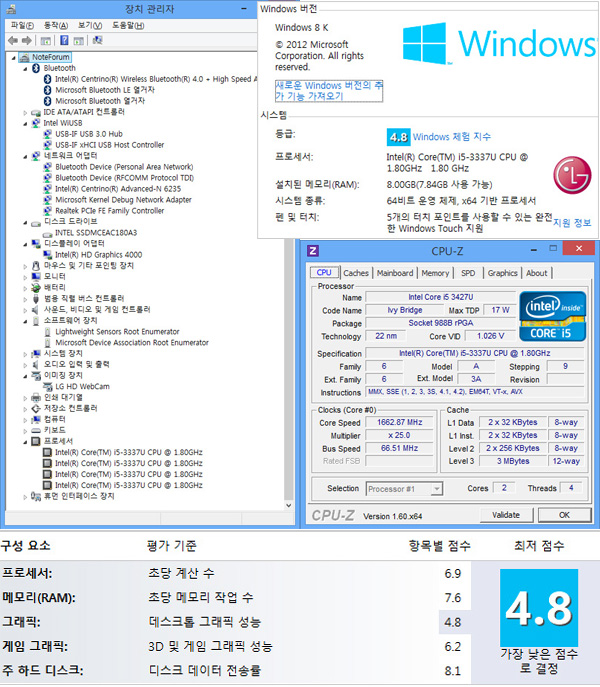
시스템 등록정보의 모습으로 고급형 모델답게 무척이나 화려한 것을 확인할 수 있다. 일반적인 울트라북 이 i5-3317U를 지원하는데 반해 좀더 뛰어난 성능의 i5-3337U를 지원할 뿐만 아니라 4GB 의 DDR3 메모리 및 180GB 의 고용량 SSD를 탑재 했으며 각종 센서 및 블루투스, 무선랜, 웹캠, USB 3.0, HDMI 등 부가기능 및 단자부도 무척 화려하다. 또한 최신 제품답게 터치 인터페이스에 최적화 된 윈도우 8을 지원해 어디서나 불편없이 활용할 수 있다.


탭북은 일반적인 노트북, 태블릿 PC와는 다른 형태의 디바이스로 어떻게 활용할 수 있을지 궁금한 유저들이 많을 듯 하다. 먼저 탭북의 활용도를 살펴보도록 하자.
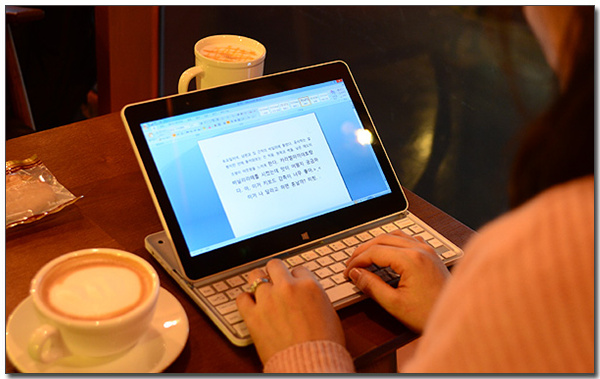

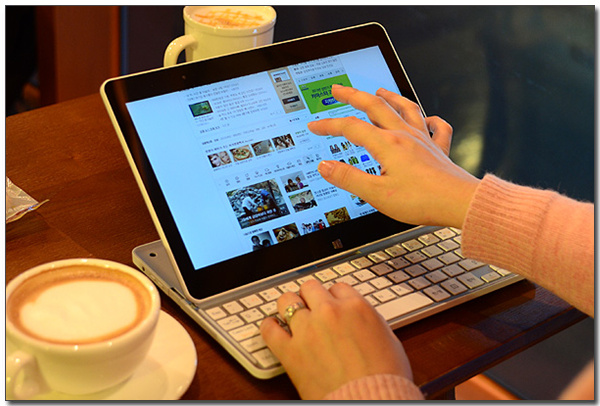
일반적인 스마트 패드는 뛰어난 휴대성을 지원해 쉽게 들고 다니며 사용할 수 있지만 물리적인 키보드를 지원하지 않아 오피스 작업 등을 하는데 분명한 한계가 있다. 이와 달리 탭북은 키보드가 기본 지원될 뿐만 아니라 호환성이 뛰어난 윈도우 OS를 탑재하고 있어 오피스 프로그램 설치 후 활용할 수 있다.
사진과 같이 커피숍 등 약속장소 에서도 손쉽게 오피스 작업을 진행할 수 있으며 손으로 들고 사용해야 하는 스마트 패드와 달리 키보드가 거치대 역할을 해 주기 때문에 간편하게 웹서핑을 즐길 수 있다. (대부분의 커피숍에서 Wi-Fi를 지원해 주기 때문에 웹서핑의 불편도 없을 것이다. 필자 또한 켜피숍에서 무료로 제공하는 Wi-Fi 와 연결해 테스트를 진행할 수 있었다.)

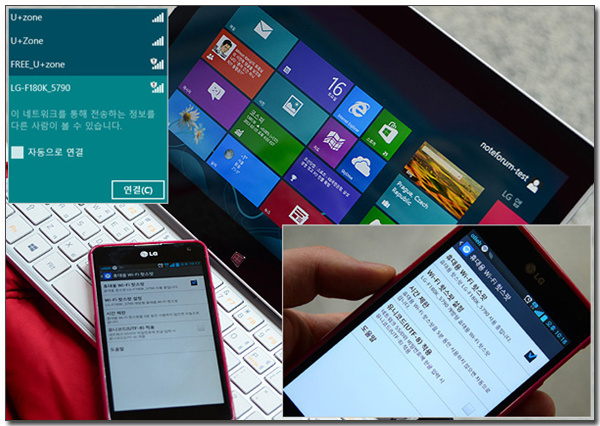
지하철 등의 대중교통 이용이 메일이나 SNS 등을 확인하고자 할 경우 요긴하게 사용할 수 있다. (무료 Wi-Fi 가 지원되지 않는 장소에서는 사진과 같이 스마트폰의 핫스팟 기능을 활용해 인터넷을 사용할 수 있다.)

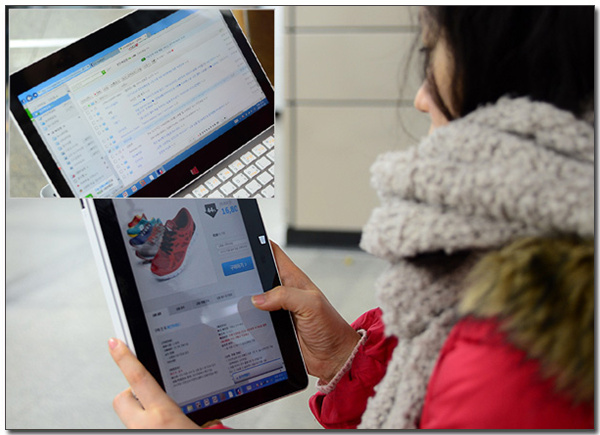
사진과 같이 SNS 의 최신 업데이트 상황을 빠르게 확인하는 것은 물론 쉽게 댓글이나 새로운 글을 남길 수 있으며 업무 및 개인 메일 등을 편하게 확인할 수 있다. (멀티터치를 지원할 뿐만 아니라 선명도도 뛰어나 외부에서 사용하는데 전혀 불편함이 없었다.) @ 스마트폰 으로도 충분히 실행할 수 있는 작업이지만 시원시원한 대화면 디스플레이와 키보드를 통해 보다 빠르고 만족스런 작업이 가능하다. (격식을 갖춘 업무 메일을 보내야 할 경우 스마트 패드로는 많은 시간이 걸릴 수밖에 없다. 하지만 고해상도에 키보드가 장착된 탭북을 사용하면 전혀 불편함이 없다.)


스마트 패드 와는 확연히 비교되는 성능을 가지고 있어 고화질의 동영상도 무리없이 구동할 수 있는 제품으로 카 엔터테인먼트 기기로 활용할 수 있다. 장거리를 이동할 경우 사진과 같이 터치스크린을 이용해 손쉽게 동영상을 선택해 감상할 수 있다. 특히 일반 노트북들의 경우 차량 내부에 거치가 다소 불편했던 반면, 태블릿 형태로 거치가 상대적으로 수월해 콘솔박스등에 거치대를 이용, 설치한다면 장기간 운전시 뒷자리에 앉은 아이들에게도 즐거운 볼거리를 제공할 수 있겠다.


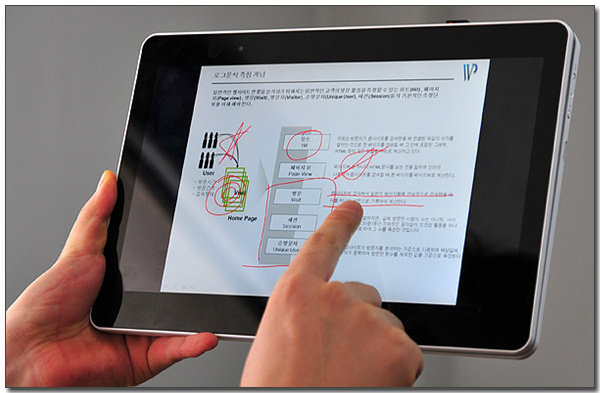
업무용 기기로써 적극적으로 활용할 수 있다. 표준 HDMI 단자를 지원해 프로젝터 등과 간편하게 연결해 프리젠테이션을 진행할 수 있을 뿐만 아니라 기본 지원되는 다양한 무선 기술과 터치 스크린을 이용해 보다 능동적인 프리젠테이션을 할 수 있다. (필자는 Wi-Fi 다이렉트를 지원하는 프로젝터를 이용했다. 이 방법 뿐만 아니라 탭북에서 기본 지원하는 DLNA 및 인텔 Wi-Di 기술을 활용해 무선 프리젠테이션을 할 수 있을 것이다.)

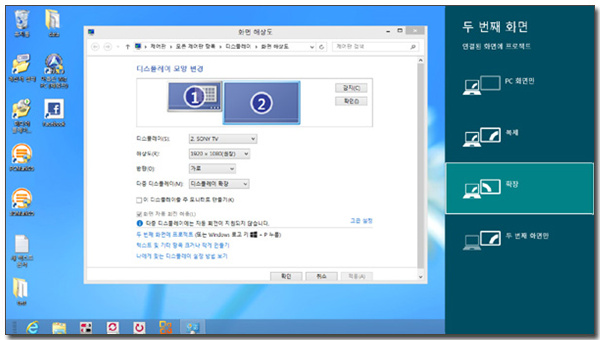
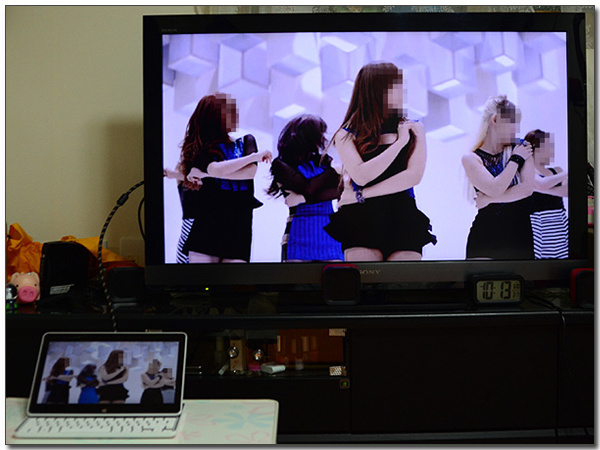

표준 HDMI 단자를 지원하는 모델로 간편하게 디지털 TV와 연결해 디빅스 플레이어 용도로도 활용할 수 있다. 스마트 패드 와는 확연히 비교되는 저장용량과 성능으로 고화질의 멀티미디어 컨텐츠를 대화면으로 즐기는데 부족함은 전혀 없었다. @ 윈도우 + P를 눌러 간편하게 디스플레이의 복제, 확장을 선택할 수 있다.


탭북은 키보드가 장착된 제품이지만 탭 형태에서도 사용성을 높일 수 있도록 사진과 같이 소프트 키보드를 기본 지원한다. 뿐만 아니라 화면 터치 만으로는 작업에 한계가 있는 것을 감안해 가상 터치패드 기능도 지원해 마우스 대용으로 요긴하게 활용할 수 있다.
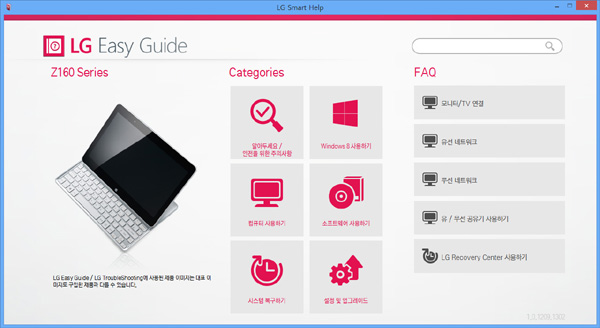
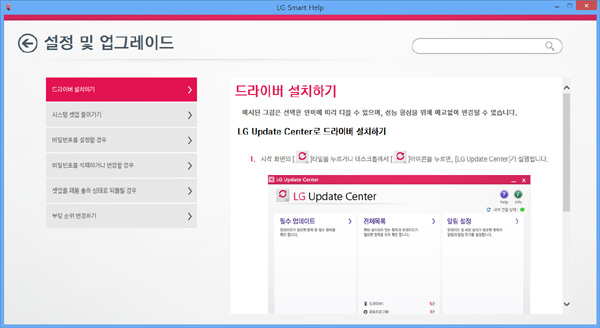
상단의 사진은 노트북 조작에 서투른 유저들을 위한 Easy Guide 의 실행 모습으로 기본적인 노트북의 사용법을 손쉽게 확인하고 학습할 수 있다.
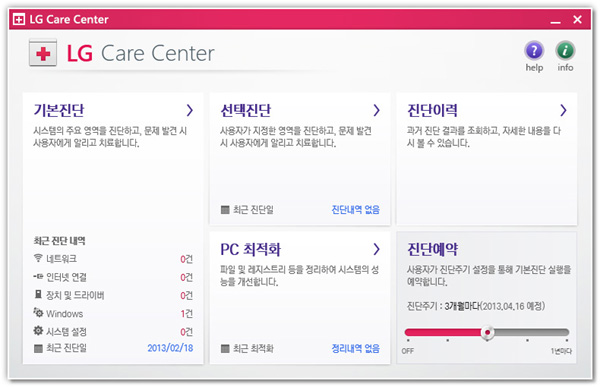
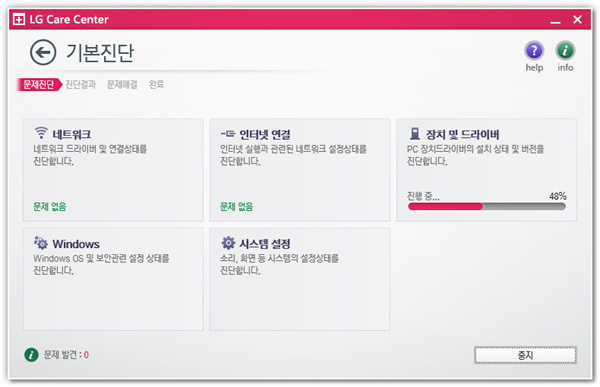
노트북의 기본적인 진단이 가능하고 간편하게 최적화 할 수 있는 Care Center를 지원하고 있다. (탭북에 문제가 생겼을 경우 전문 유저의 경우 여러 가지 프로그램 이나 설정을 이용해 고칠 수 있지만 초보자는 도움을 요청할 수 밖에 없다. LG 탭북은 초보자 들도 어렵지 않게 상태를 확인하고 조치할 수 있도록 배려한 것이 무척 마음에 든다.)
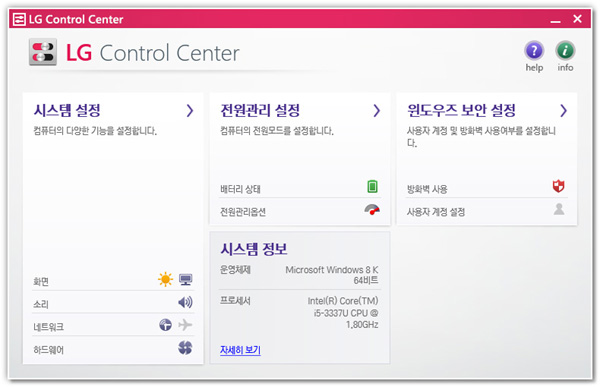
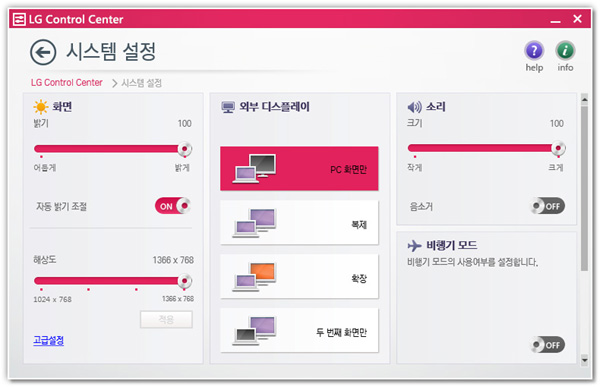
노트북의 주요 기능을 빠르게 컨트롤 할 수 있는 Control Center 의 실행 모습으로 초보자 들도 어렵지 않도록 직관적인 UI로 구성된 것을 확인할 수 있다. (Control Center 가 없는 일반적인 노트북의 경우 각종 설정을 일일이 찾아다니며 변경해야 한다. 유용하게 활용할 수 있을 것이다.)
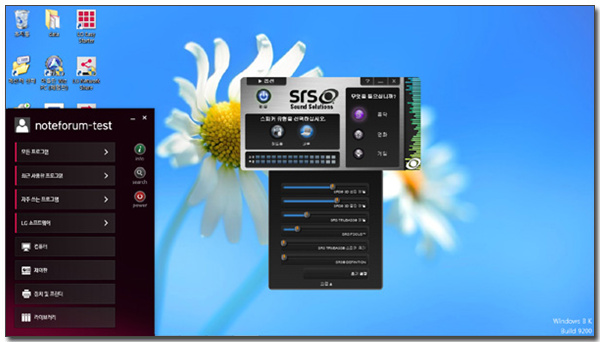
시작 버튼이 없는 윈도우 8의 불편함을 해소하고자 Easy Starter를 지원해 편의성을 높였으며 SRS Sound Solution을 지원하여 퀄리티 높은 사운드를 구현할 수 있다. (스피커 유형 및 모드 설정을 지원하며 고급 설정을 통해 자신에 맞는 음색을 편하게 설정할 수 있다.)
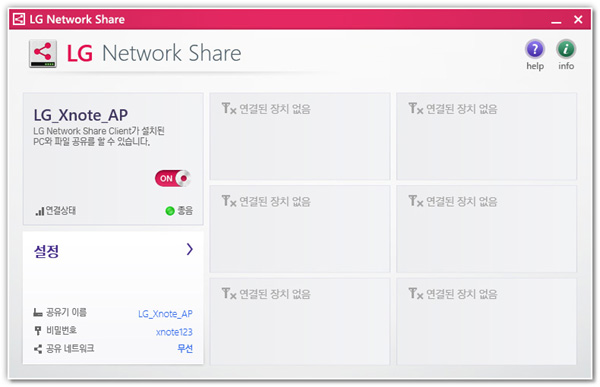
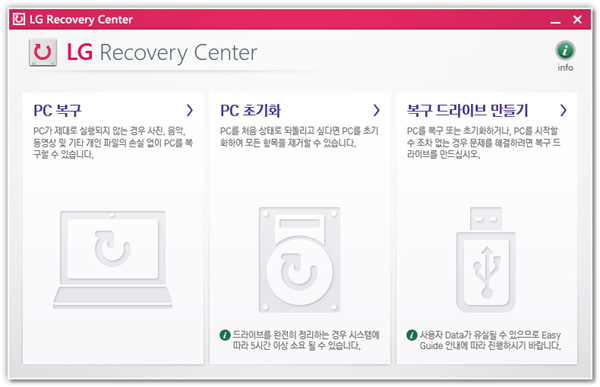
가상 AP로 동작해 전용 프로그램이 설치된 다른 노트북이 Wi-Fi로 연결해 파일을 공유할 수 있는 Network Share 기능을 지원하며 (무선랜이 없는 장소에서 가상 AP를 통해 스마트폰이 연결되고 파일을 전송할 수 있는 기능이 추가되면 좋을 듯 하다.) 노트북에 문제가 생겼을 때 빠르게 복구할 수 있는 Recovery Center 도 지원되고 있다.
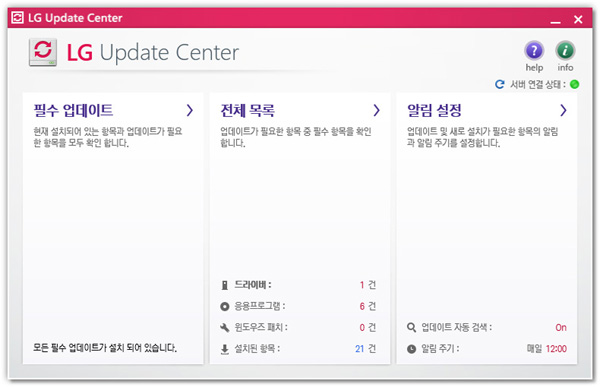
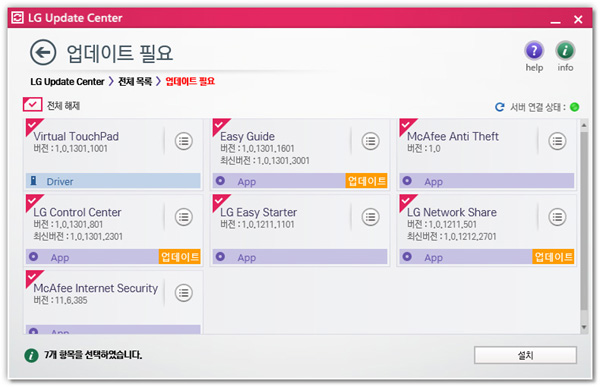
신규 드라이버를 간편하게 업그레이드 할 수 있고 LG에서 제공하는 전용 애플리케이션을 다운로드 받을 수 있는 Update Center를 지원해 항상 최신 환경으로 노트북을 사용할 수 있다. (설명드린 S/W 중 기본으로 설치되지 않은 것들도 있다. 프로그램을 사용하고자 할 경우 Update Center를 이용하기 바란다.)
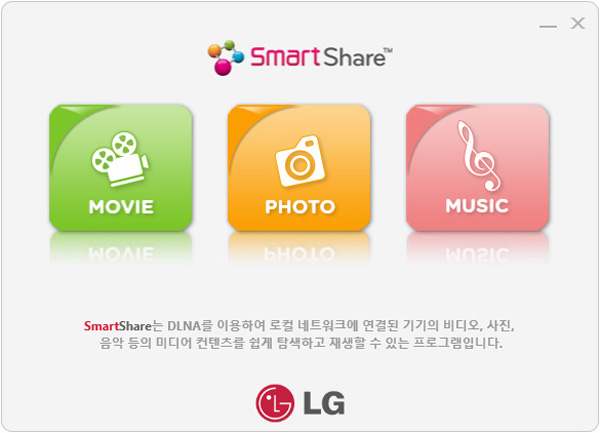
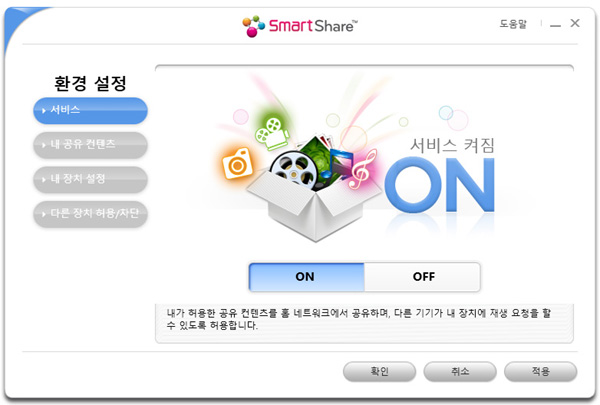
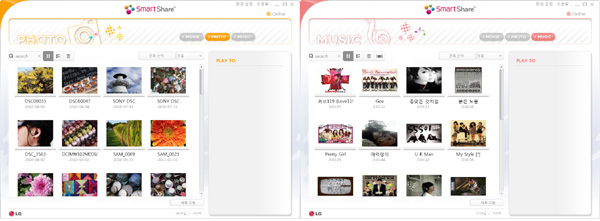
HDMI 와 같은 유선 연결 뿐만 아니라 무선으로 각종 멀티미디어 컨텐츠를 즐길 수 있는 DLNA 기능을 지원한다. (기본 지원되는 Smart Share 를 실행한 후 공유폴더에 각종 컨텐츠를 저장하고 연결 설정을 해 주면 DLNA를 지원하는 디지털 TV에서 컨텐츠를 즐길 수 있다.) @ 최신 디지털 TV 는 대부분 DLNA를 지원해 굳이 별도의 장치를 설치할 필요가 없으며 TV 리모콘으로 컨텐츠를 조작할 수 있어 편의성도 뛰어나다.

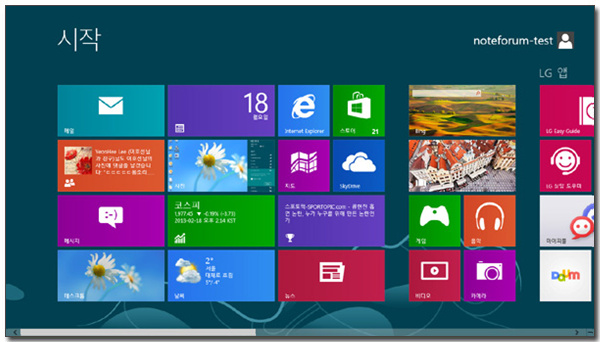
노트북이 꺼진 상태에서 전원 버튼을 눌러 윈도우즈 UI가 보일때 까지의 시간을 측정해 보았는데 8.4 초가 소요되는 것을 확인할 수 있었다. (기존 윈도우 7 OS 제품에서는 상상할 수 없을 만큼 빠른 부팅시간을 보여주었다.) @ 전원 끄기를 선택하면 3초 이내에 완전히 전원이 거지는 것을 확인할 수 있었다. 일반 노트북과 달리 기다림의 지루함은 느끼지 않을 것이다.

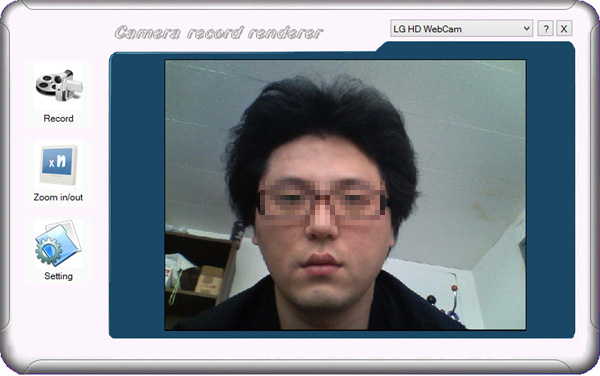
기본 장착된 웹캠의 화질을 테스트 하고 있는 모습으로 실내 임에도 불구하고 비교적 선명한 영상을 구현 하는 것을 확인할 수 있었다. (어두운 곳에서는 급격히 화질이 떨어지는 것이 아쉽긴 했지만 일반적인 실내 환경에서는 무리없이 사용할 수 있었다.)

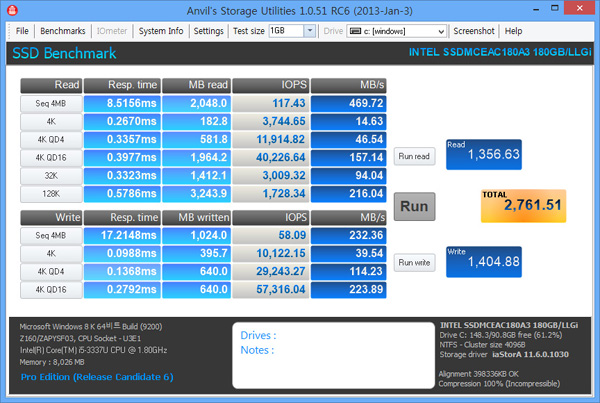
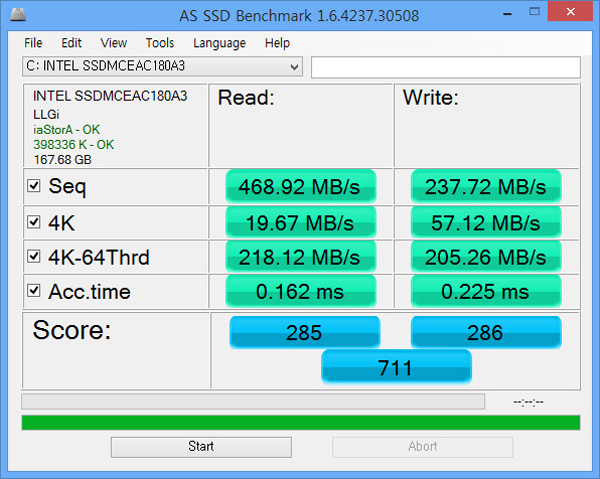
체감성능의 극대화를 위해 고성능 SSD를 기본 탑재한 모델로 상단의 결과값과 같이 HDD 와는 비교되지 않을 정도로 빠른 성능을 보여주고 있다. (얼마전 리뷰를 진행했던 Z360 과 달리 인텔의 SATA III 고성능 SSD를 지원해 한층 빠른 속도를 경험할 수 있었다.)


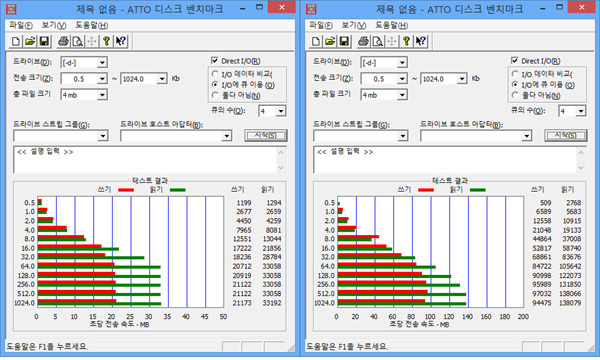
탭북에 장착된 USB 3.0 단자의 속도 테스트를 진행하는 모습으로 USB 2.0 (Micro USB) 과는 큰 차이를 보여주는 것을 알 수 있었다. (아이비브릿지 플랫폼 제품의 경우 기존 모델과 달리 USB 3.0 을 별도의 칩셋으로 지원하지 않고 노스브릿지에서 기본 지원해 안정성 면에서도 매리트를 느낄 수 있을 것이다.) @ 뛰어난 성능의 리안리 USB 3.0 케이스를 사용했으며 5200rpm 노트북용 HDD를 장착한 후 테스트를 진행했다. 참조 바란다.

USB 2.0 의 경우 전력 공급량이 500mA 로 낮기 때문에 최신 스마트폰 충전시 시간이 무척 많이 걸리는데 반해 USB 3.0 의 경우 900mA를 지원해 빠른 충전이 가능하다. 사진과 같이 최신 스마트폰을 사용하는 유저들은 USB 3.0 단자를 이용해 배터리 충전 용도로 활용하기 바란다.


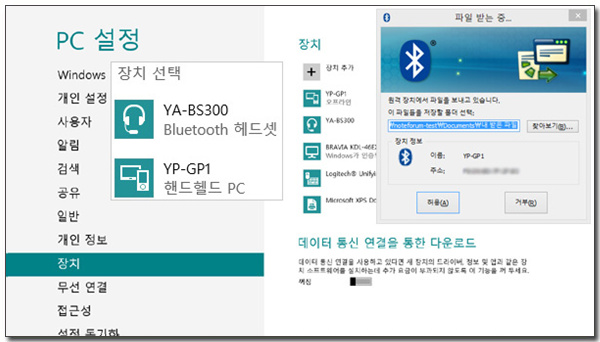
기본 지원하는 블루투스 기능을 테스트 하고 있는 모습으로 테스트를 진행한 두 제품을 정확히 인식하는 것을 확인 할 수 있다. (다른 제품들과 마찬가지로 페어링 과정을 마친 후 기기를 사용할 수 있었다.) @ 블루투스 V4.0 을 지원해 보다 빠른 데이터 전송이 가능하다.

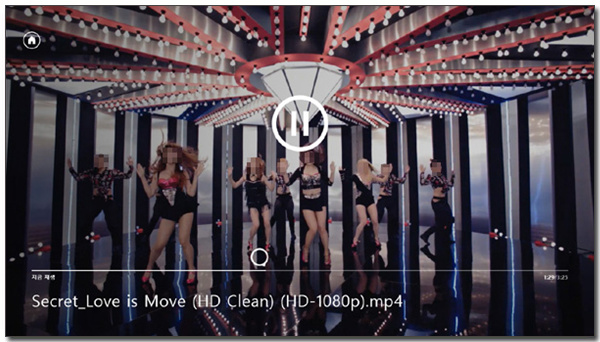
FULL HD 해상도의 고화질 동영상을 이용해 멀티미디어 테스트를 진행하고 있는 모습으로 디스플레이의 크기가 노트북에 비해 다소 작긴 하지만 화질이 뛰어나 눈은 무척 즐거웠다. (스마트폰 이나 스마트 패드 와는 확연히 비교될 정도로 큰 만족감을 주었다.) @ 사운드는 평범한 수준이었지만 화질이 무척 뛰어나고 고화질 영상을 무리없이 구동할 수 있는 성능을 보여주어 대단히 만족스러웠다.
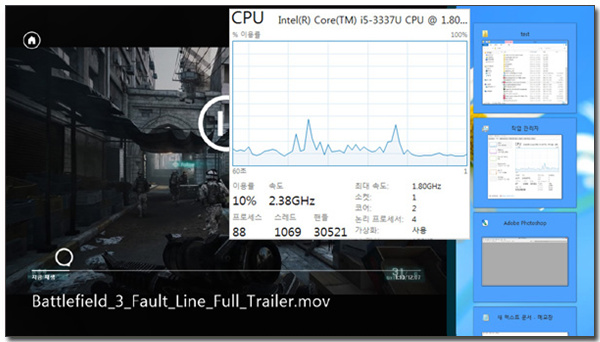
1920 x 1080 해상도, 60 프레임의 고화질 동영상을 재생하고 있는 모습으로 CPU 점유율이 10-15% 대에 머무는 것을 확인할 수 있었다. (무난하게 고화질 동영상을 재생하는 것을 확인할 수 있었다. 성능 면에서 충분한 만족감을 느낄 수 있을 것이다.) @ 별도의 동영상 플레이어를 설치해 테스트 하면 영상과 싱크가 어긋나고 CPU 점유율도 상당히 높아졌다. 고화질 동영상을 감상할 경우 반드시 윈도우즈 UI 에 있는 비디오를 사용하기 바란다.

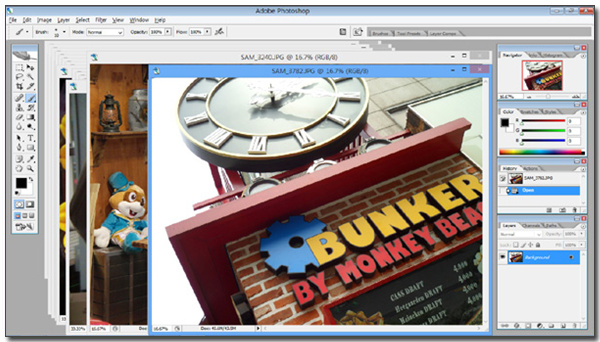
포토샵 CS2를 이용해 사진편집 테스트를 진행하고 있는 모습으로 성능 면에서는 전혀 부족함을 느끼지 않았다. (디스플레이 크기가 작은 것은 별도의 모니터 연결을 통해 충분히 커버할 수 있다. 심플한 웹디자인 용도로도 충분히 활용할 수 있는 모델이라는 것을 말씀드리고 싶다.) @ 185개 레이어로 구성된 116메가 PSD파일의 로딩속도를 측정해 본 결과 13.4 초가 소요되었다.

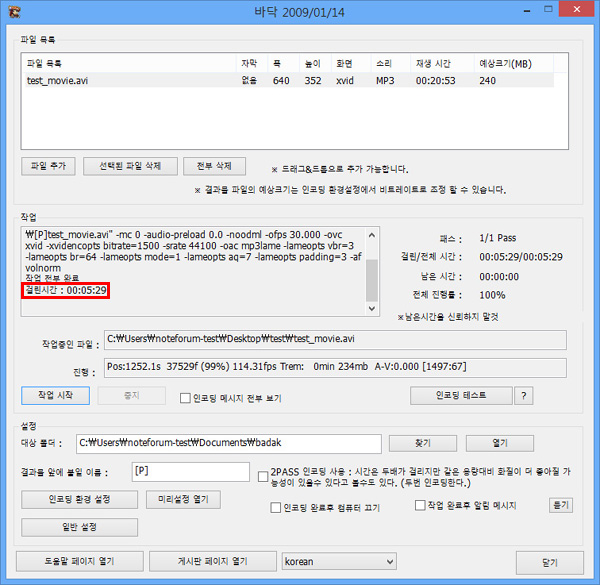
대표적인 동영상 인코딩 프로그램인 '바닥'을 이용하여 동영상 변환시간을 테스트 해 보았다. 216MB의 크기를 가지고 있는 Xvid 동영상 파일의 인코딩을 진행해 본 결과 (설정 : 1500 비트레이트, 30프레임, 압축방식 Xvid) 5분 29초가 소요된 것을 확인할 수 있었다.

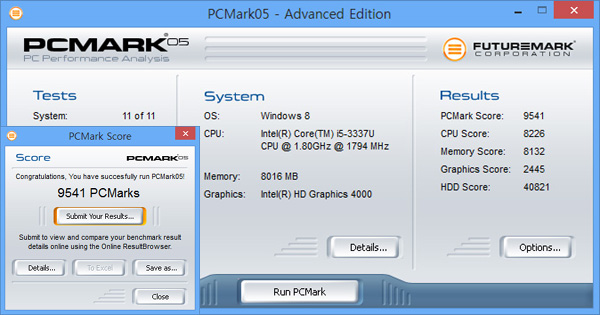
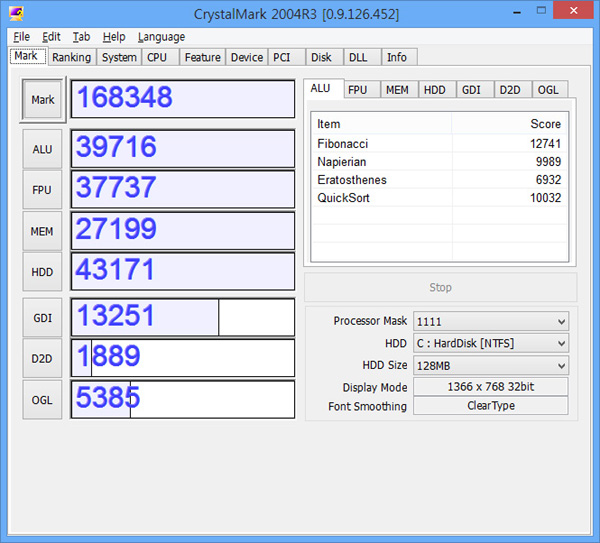
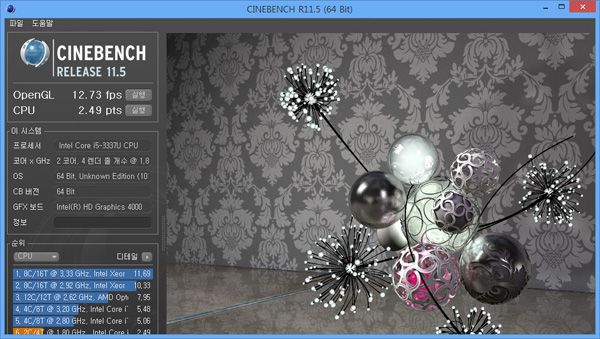
각종 벤치마크 프로그램을 이용해 성능 테스트를 진행하고 있는 모습으로 그래픽 스코어가 다소 낮을 뿐 전문적인 용도로 활용 하기에도 부족함 없는 스코어를 보여주고 있다. (시중에 출시되고 있는 고성능 울트라북과 비교해도 전혀 밀리지 않는 강력한 성능을 보여주었다.)

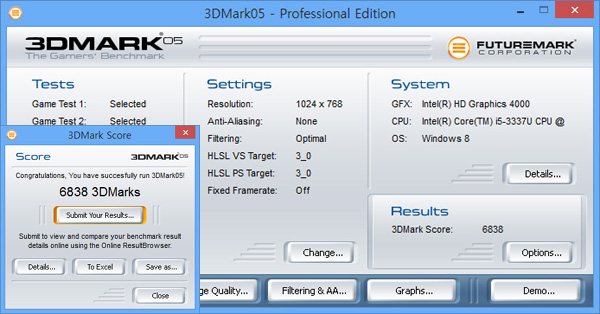
3DMARK05를 이용하여 3D 성능을 테스트 하고 있는 모습으로 온라인 3D 게임 정도는 무리없이 소화할 수 있을 만한 성능을 보여주고 있다.

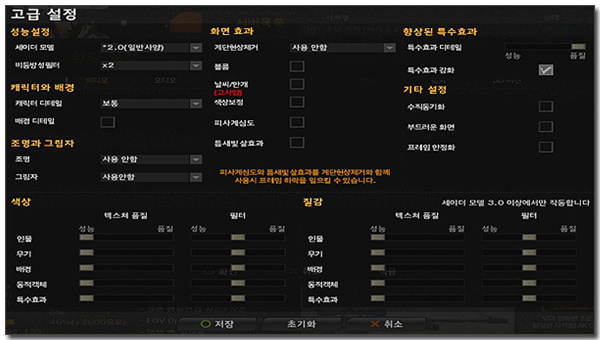
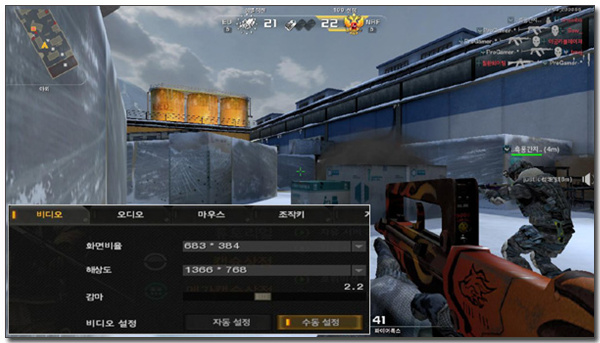
대표적인 온라인 FPS 게임 AVA를 실행한 모습으로 상단과 같은 옵션에서 (콜드케이스 맵) 52-94 프레임이 유지되는 것을 확인할 수 있었다. (게이밍 용으로 활용할 만한 모델은 아니지만 일반적인 3D 게임을 즐기는데 큰 문제는 없을 것이다.)
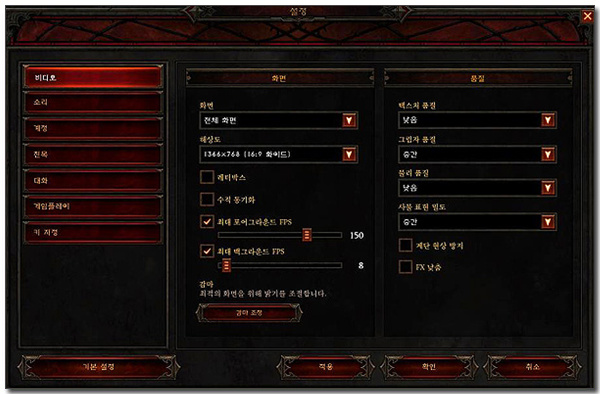

디아블로3 의 구동 모습으로 상단과 같은 기본 옵션에서 25-28 프레임이 표시되는 것을 확인할 수 있었다. (디아블로 III 를 불편없이 즐기려면 그래픽 옵션을 최대한 낮추기 바란다.) @ 테스트 환경은 프레임 비교를 위한 특정 상황이며 캐릭터가 많이 모이는 곳에서는 게임 진행이 힘들 수 있다.

[LG전자 탭북 Z160 디자인 & 구동 동영상]

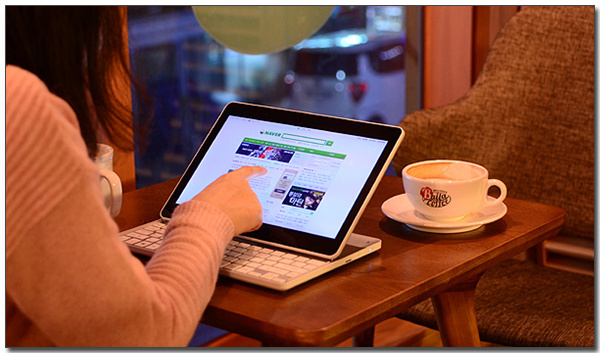
일반적인 태블릿 PC나 울트라북 과는 스타일이 달라 어떤 모습을 보여줄 지 무척 궁금했는데 기대했던 것 이상의 만족감을 느낄 수 있었다. 물론 아쉬운 부분들도 있긴 했지만 뛰어난 편의성과 활용성이 더해져 아쉬움 들을 잊을 수 있게 만들어준 제품이었다.
개인적으로 느낀 이 제품의 가장 큰 장점은 성능 이었다. 저전력 프로세서가 탑재된 울트라북 이나 태블릿 PC의 경우 성능에서 한수 접고 들어가는 것이 보통인데 Z160 의 경우 경쟁제품 대비 좀더 뛰어난 성능의 프로세서를 비롯해 고성능 SSD를 탑재해 체감 성능이 대단히 만족스러운 것을 확인할 수 있었다. (대부분의 작업에서 버벅이는 현상을 느낄 수 없었다.) 오피스나 웹서핑 같은 심플한 작업은 물론 퍼포먼스를 요하는 작업에서도 충분한 능력을 발휘할 수 있을 만한 제품이다.
오토 슬라이딩을 적용해 편의성을 높인 것 또한 탭북 만의 장점이라 할 수 있다. 측면의 버튼 하나 만으로 간편하게 노트북 형태로 변신 시킬 수 있어 스마트 패드와 달리 어디서나 컨텐츠를 생산할 수 있으며 이동중에는 탭 형태로 접어 사용성을 높일 수 있었다.
LG 제품 다운 세련된 디자인과 여전히 눈부신 IPS 패널 또한 만족감을 주기에 부족함이 없으며 긴 배터리 사용시간 또한 큰 장점이라 말씀드리고 싶다. (배터리 모드와 밝기 정도만 조절해 주어도 야외에서 충전기 없이 하루종일 사용할 수 있을 것이다.)
하지만 이동성 및 휴대성을 중요시 하는 제품임에도 불구하고 다소 두껍고 무거운 것이 아쉬우며 ('Z360 정도만 되었어도 좋았을 텐데' 라는 생각이 계속 들었다.) 패널부의 각도 조절이 되지 않는것도 다소 불편했다. (최적의 시야각을 확보한 각도 라고는 하지만 사용자에 따라 보는 위치가 다르기 때문에 불편할 수도 있다. 필자만 해도 좀더 세워졌으면 하는 생각이 들었기 때문이다.)
중독성 있는 광고 만큼이나 기기 또한 상당히 매력적인 것을 확인할 수 있었다. 노트북과 스마트 패드의 장점이 합쳐진 새로운 형태의 디바이스를 구입하고 싶은 유저들에게 추천하고 싶다. 충분한 만족감을 느낄 수 있을 것이다.
김원영 기자 goora@noteforum.co.kr
[디지털 모바일 IT 전문 정보 - 노트포럼]
Copyrights ⓒ 노트포럼, 무단전재 및 재배포 금지